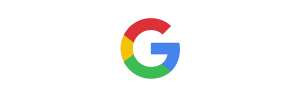Vous souhaitez changer le nom de domaine d’un site WordPress ? Passer votre site WordPress en https ? Ou tout simplement vous avez fait une nouvelle version de votre site en local, sur un sous domaine indépendant, ou carrément sur un serveur préprod et vous avez besoin de modifier l’url pour le mettre en ligne ?
Si vous deviez modifier chacune des occurences de l’ancien nom de domaine manuellement, vous en auriez pour quelques heures de travail et vous risquez d’en oublier plusieurs, alors que cette opération peut se faire très facilement depuis votre base de données ou avec l’utilisation d’un plugin dédié.
Il existe 2 façons de changer toutes les urls d’un site WordPress facilement :
- Remplacer le nom de domaine avec une requête SQL via PhpMyAdmin.
- Remplacer le nom de domaine a l’aide d’un plugin de “chercher / remplacer”.
La première solution est la moins complète des deux. A moins de vous y connaître en gestion de base de données, il est impossible de créer une requête SQL suffisament complète pour prendre en compte les spécificités de tous les sites WordPress différents. Notons également que cette méthode est de loin la plus compliquée des deux.
Cependant, dans de nombreux cas vous n’aurez pas d’autres choix que de l’utiliser. Parce que votre site est cassé, ou tout simplement parceque vous avez déjà déplacer votre site et ne pouvez plus vous connecter dessus.
Plan de l'article
TogglePetit rappel avant de réaliser une oppération de changement de masse des urls d’un site WordPress :
- Commencez-toujours par faire une sauvegarde de la base de données de votre site WordPress.
- Faites en une deuxième d’ailleurs, on est jamais à l’abri d’un bug en informatique ;-).
Changer automatiquement le nom de domaines et les URL WordPress via PhpMyAdmin & SQL
Si vous n’avez aucune idée de ce qu’est une base de données ou de comment exécuter une requête SQL, j’insiste sur l’importance de sauvegarder la base de données WordPress. N’hésitez pas à nous demander assistance, au risque de faire encore plus de dégats.
Voyons donc comment changer le nom de domaine d’un site WordPress via la base de données, en remplaçant automatiquement toutes les occurences dans les articles et pages de notre site, ainsi que dans les paramètres principaux.
- Ouvrez l’interface PhpMyAdmin de votre site
- Sélectionnez la base de données correspondant à votre site
- Rendez-vous dans l’onglet “SQL”
- Exécutez la requête SQL suivante : ( Remplacez http://wpnuls.fr par le nom de domaine à remplacer, et https://wpnuls.fr par le nouveau nom de domaine ).
# remplacement du ndd dans les paramètres de WordPress
UPDATE wp_options SET option_value = replace(option_value, 'http://wpnuls.fr', 'https://wpnuls.fr') WHERE option_name = 'home' OR option_name = 'siteurl';
# remplacement du ndd dans le contenu des articles / pages
UPDATE wp_posts SET post_content = replace(post_content, 'http://wpnuls.fr', 'https://wpnuls.fr');
# remplacement du ndd dans les méta value des articles / pages
UPDATE wp_postmeta SET meta_value = replace(meta_value,'http://wpnuls.fr','https://wpnuls.fr');
# remplacement du ndd dans les méta values des utilisateurs
UPDATE wp_usermeta SET meta_value = replace(meta_value, 'http://wpnuls.fr','https://wpnuls.fr');
# remplacement du ndd dans les commentaires
UPDATE wp_comments SET comment_content = replace(comment_content , 'http://wpnuls.fr','https://wpnuls.fr');
# remplacement du ndd dans les pièces jointes
UPDATE wp_posts SET guid = replace(guid, 'http://wpnuls.fr','https://wpnuls.fr');Vous avez normalement modifier 80% des urls de votre site WordPress. Celui-ci doit être à nouveau fonctionnel. Cependant, doit probablement y avoir encore quelques appartitions de votre anciennes urls.
Lancez une recherche dans la base de données avec votre ancien nom de domaine et voyez s’il reste des résultats.
Si c’est le cas, il est fort probable que vous deviez passer l’étape 2 ci-dessous.
Si vous utilisez un constructeur de page tel que Elementor, regardez le dernier point de ce guide, une petite étape complémentaire est nécéssaire pour que vos pages s’affichent correctement.
Changer automatiquement le nom de domaine et les URL de WordPress avec Better Search & Replace
La méthode la plus simple pour modifier en masse les urls d’un site WordPress est de passer par un plugin de “rechercher & remplacer”. Cela tombe bien, chez WordPress pour les Nuls, on affectionne tout particulièrement le plugin “Better Search Replace” développé par Delicious Brain.

Si ce n’est déjà fait, commencez par installer le plugin “Better Search Replace” depuis votre tableau de bord. [Comment installer un plugin WordPress ?]
Ensuite :
- Rendez-vous dans “Outils > Better Search Replace”.
- Dans la case “Rechercher”, indiquez votre ancien nom de domaine.
- Dans la case “Remplacer”, indiquez votre nouveau nom de domaine.
- Sélectionnez toutes les tables de la base de données dans la liste.

Regardons ensuite les différentes options qui vous sont proposées :

- Insensible à la casse : Cochez cette case si vous voulez que le rechercher / remplacer soit insensible à la casse ( remplacer des majuscules par des minuscules ).
- Remplacer les GUID : Cochez cette case si vous voulez que la recherche sur les identifiants uniques de WordPress.
- Faire un essai : Si cette case est cochée, l’outil fera une simulation sans rien changer en base de données. Pensez à la décocher si vous êtes certain de votre demande.
Voila, il ne vous reste plus qu’à cliquer sur le bouton : “Lancer un rechercher/remplacer ->” pour que l’outil se mette en marche. A la fin de la recherche, un résumé des modifications sera affiché en haut de la page. Toutes vos anciennes URLS ont étés remplacées par la nouvelle.
Modifier le nom de domaine via le fichier wp-config.php de WordPress
Je vous ai menti, il existe en réalité 3 façons de modifier le nom de domaine d’un site WordPress. Cependant, cette 3ème méthode a 2 défauts :
- On écrase les paramètres existants de force !
- Aucun impact sur la base de données. Les anciennes urls sont toujours présentes.
Cela permet cependant de pouvoir débuger votre site, et d’exécuter un plugin plus complet comme vu ci-dessus. Il faudra cependant penser à supprimer les changements dans le fichier wp-config par la suite pour éviter des problèmes ultérieurs.
Pour y arriver, il suffit simplement de :
- Ouvrir le fichier wp-config.php sur votre serveur WordPress
- Ajouter les 2 lignes suivantes :
define( 'WP_HOME', 'https://wpnuls.fr');
define( 'WP_SITEURL', 'https://wpnuls.fr');Sauvegardez vos modifications et réuploadez le fichier sur votre site. Comme je vous l’ai indiqué plus haut, cette solution est temporaire pour vous permettre de résoudre des conflits. Pensez à supprimer ces modifications pour éviter tout bug ultérieur.
Modifier le nom de domaine d’un site WordPress pour les éléments des constructeurs de page ?
Dans certains cas, si vous utilisez un constructeur de page, les urls (pour afficher une image par exemple) ont étés sérialisés en base de données. Cela veut donc dire que ni une requête SQL, ni un plugin de rechercher / remplacer classique ne pourront trouver les chaines de caractères telles qu’on les indique.
Généralement, ces constructeurs de pages ont un outil interne de rechercher / remplacer qui permet également en 1 clic de remplacer l’ancien nom de domaine par un nouveau dans les données sérialisées.
Comment modifier un nom de domaine massivement sur Elementor
Elementor propose pour sa part un outil interne qui est aussi simple que le plugin que nous avons vu précédemment.
- Rendez-vous simplement dans : “Elementor > Outils”.
- Cliquez ensuite sur l’onglet “Remplacement d’URL”.
- Indiquez votre ancien nom de domaine dans “http://old-url.com”.
- Indiquez votre nouveau nom de domaine dans : “http://new-url.com”.

Il ne vous reste plus qu’à cliquer sur le bouton “remplacement d’URL“.
Voilà, vous connaissez maintenant toutes les façons de remplacer une url ou un nom de domaine sur un site WordPress. J’espère que ce guide est suffisament clair et détaillé. Dans le doute, n’hésitez pas à poser vos questions en commentaires ou dans notre groupe Facebook.
Une fois que vous avez fini avec les paramètres de WordPress, je vous invite à découvrir quelques conseils afin de ne pas perdre son référencement en changeant de nom de domaine qui vous aidera à aller plus loin dans la démarche..